CAD合并分散的线段的方法
返回CAD合并分散的线段的方法
大家在使用CAD制图时,在图形由一条条分散的线段组成的情况下,如何去抠取此图形里的一个图形且不改变其原本的形状呢?今天给大家示范CAD软件把分散的线段合并起来成为一个整体,并且从原来的图形分离出来的详细方法。
1、打开CAD软件后先绘制一个图形,如下图所示。此图就是由一个个独立的线段组合成的。加下来我们要把图像“鸭掌”当作一个统一的整体抠取出来,并非一个一个地去抠取线段。
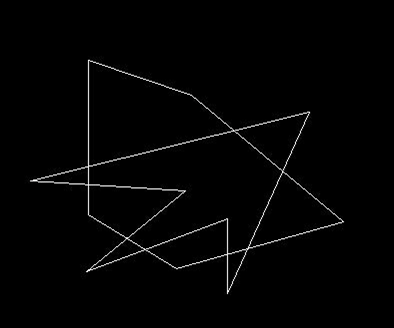
2、在命令行输入命令“pe”,将会出现了提示PEDIT选择多线段[多条(M)],然后我们就可以点击图形来选择我们想要抠出来的“脚丫”的任意一条线段,出现提示是否将其转换为多线段?
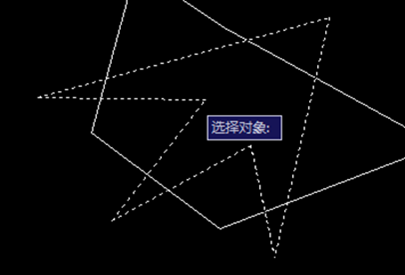
3、接着界面就会出现提示,鼠标选择合并,然后选择要抠出来的图形所围成的所有线段。完成后点击“enter"键,此时完整的图形就出来了,我们就可以挪动它了
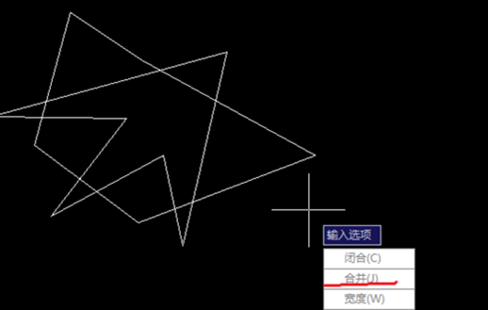
4、如下图所示,抠取出来的图形是一个可以随意移动的完整的图形了。
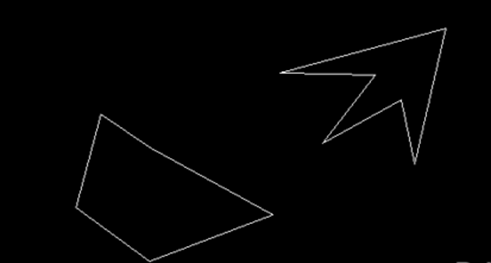
以上就是CAD软件将分散的一条一条线段合并成为一个完整的整体的步骤。


























